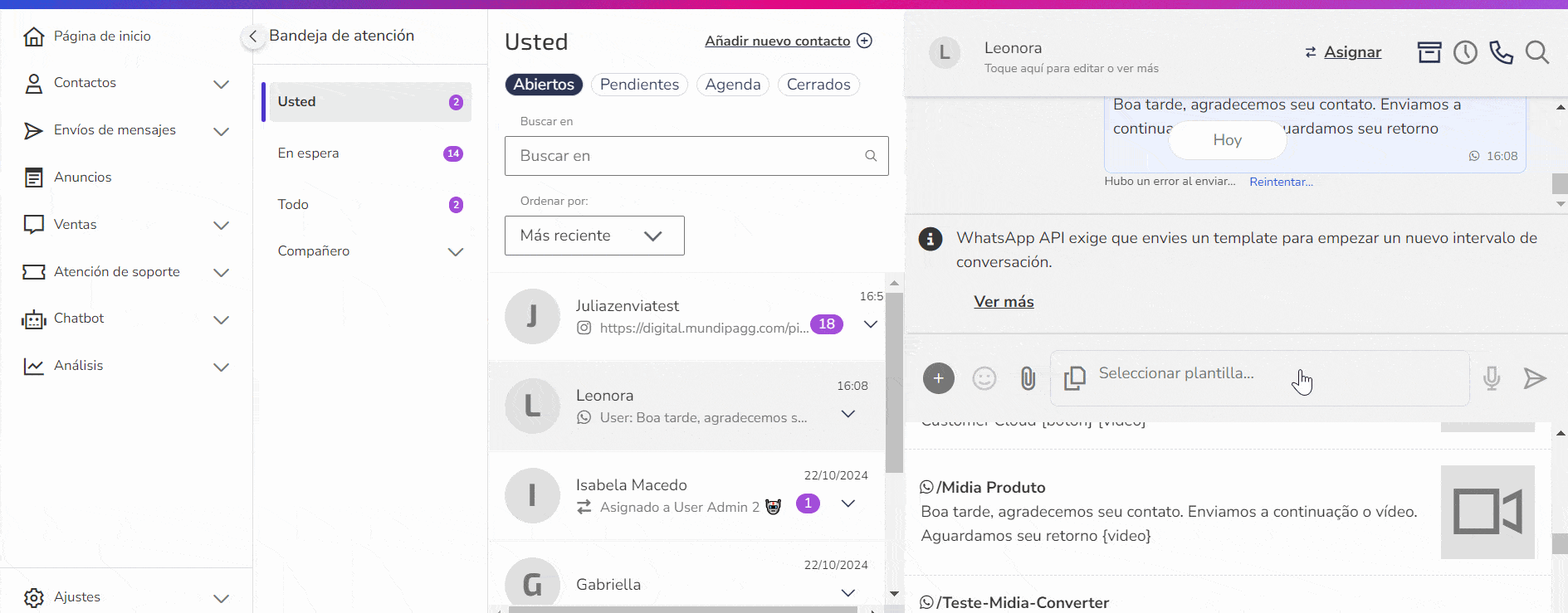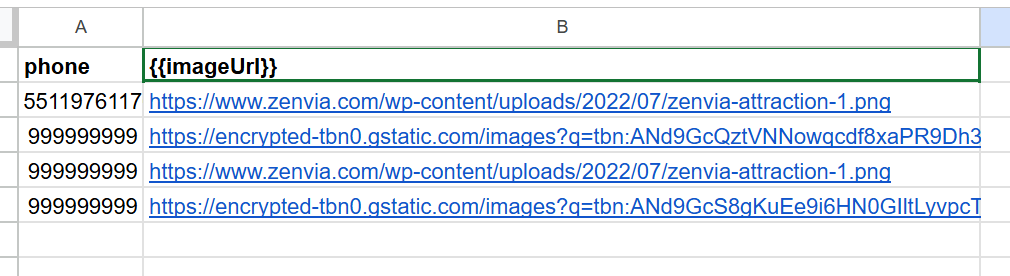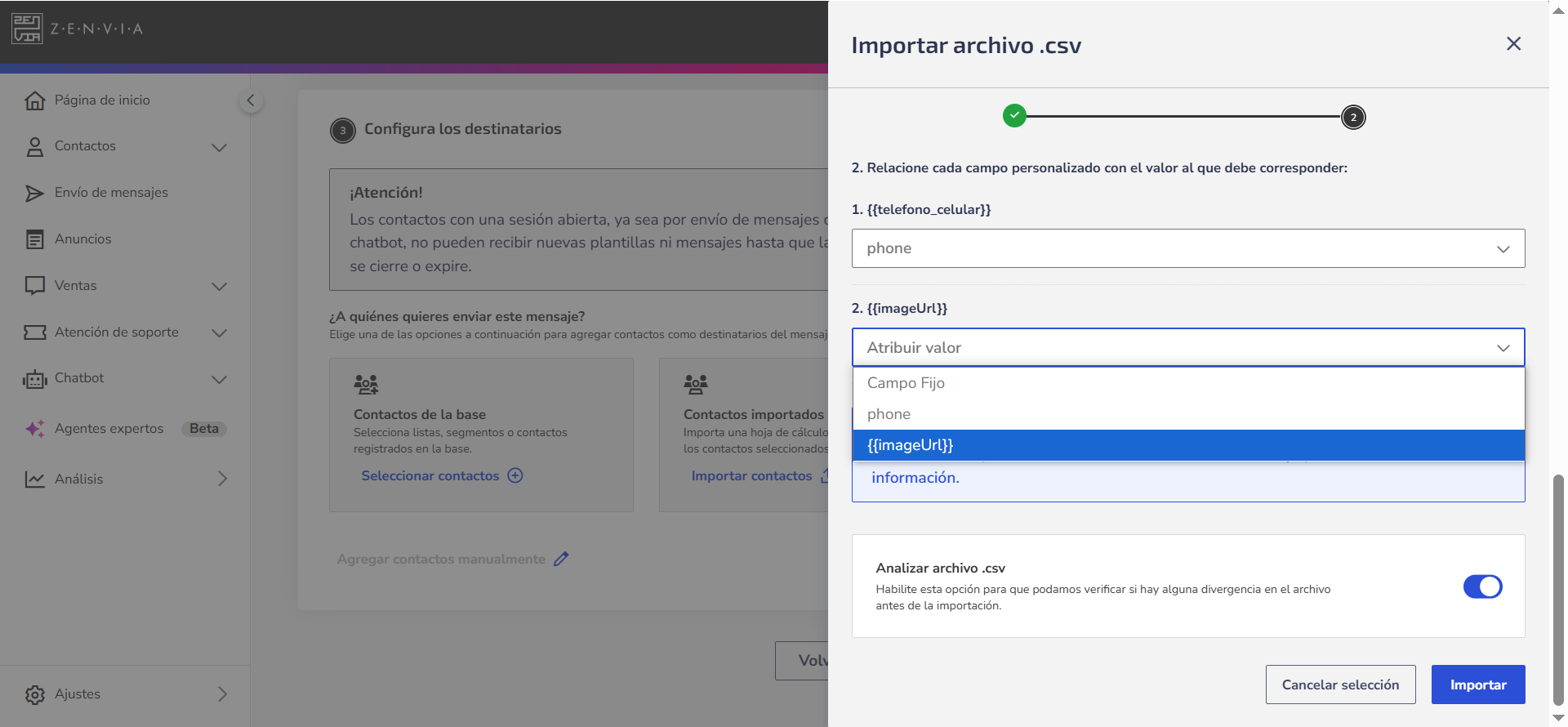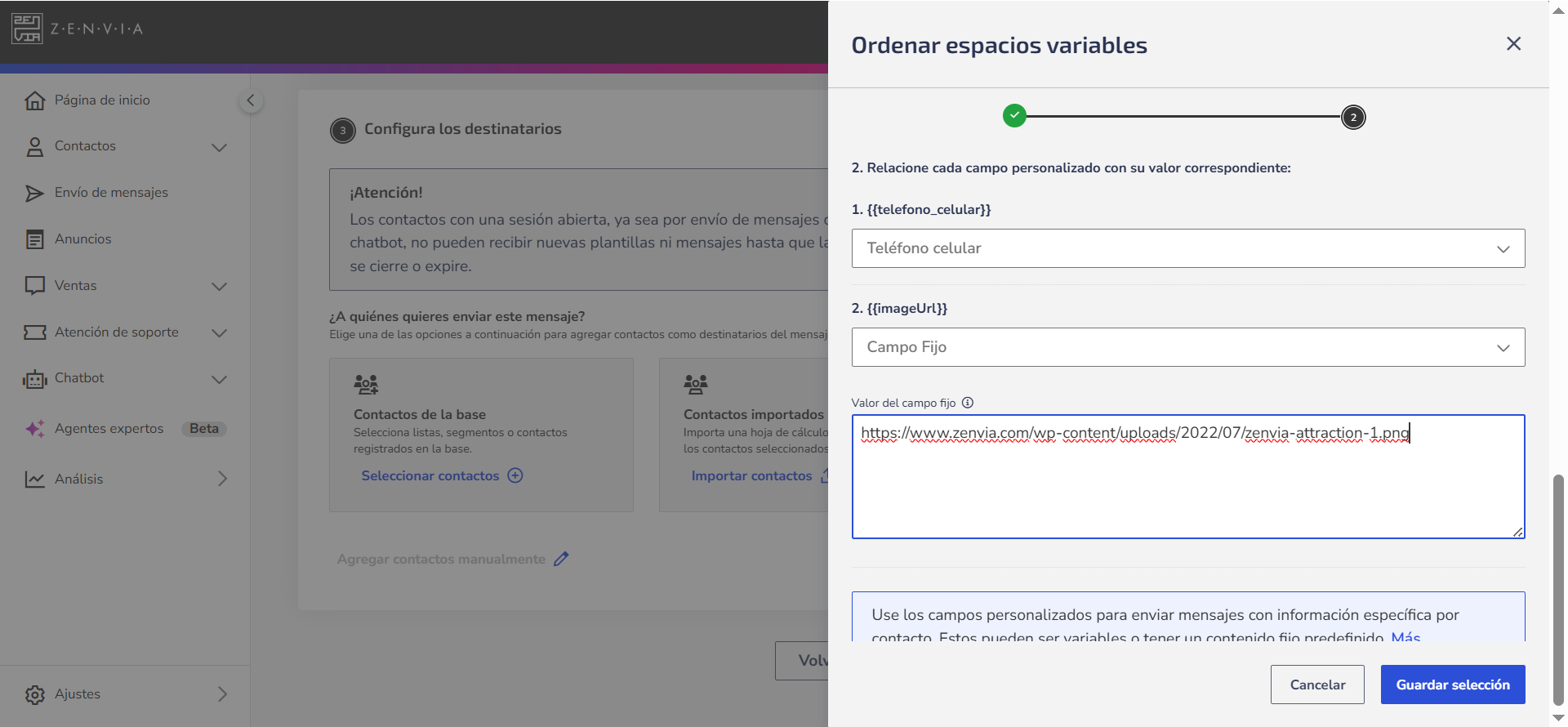Para llevar a cabo el envío de mensajes de WhatsApp que incluyen contenido multimedia, es necesario:
- Tener un modelo de mensaje previamente aprobado por Meta dentro de Zenvia Customer Cloud;
- Proporcionar un enlace para el contenido multimedia durante la configuración del envío.
Envío del mensaje con archivo multimedia
Envios de mensajes:
- Accede a Envíos de mensajes > WhatsApp.
- Asigna un nombre al disparo y selecciona el número de teléfono registrado. Los templates registrados en este número se mostrarán automáticamente.
- Agregue los destinatarios. Puede usar una base de contactos o importar un archivo CSV.
Opciones de envío con medios:
- Usando la Base de contactos:
- Diferente medio para cada contacto: Asegúrese de que su base de contactos contenga una columna con la URL pública y directa de cada medio. Las variables de medios en la plantilla (ej.: {{videoUrl}}) deben corresponder a las columnas en la base de contactos con las URLs.
- Mismo medio para todos los contactos: Inserte la URL pública del medio como un campo fijo en la plantilla. Todos los contactos seleccionados (por lista, individualmente o por segmento) recibirán el mismo medio.
- Importando un archivo CSV:
- Diferente medio para cada contacto: En el archivo .csv, incluya al menos dos columnas: una para el número de teléfono y otra para la URL pública del medio. Cada contacto recibirá el medio indicado en el enlace correspondiente.
- Mismo medio para todos los contactos: El archivo no necesita tener la columna de URL del medio. Al mapear las variables, elija la opción Campo fijo para el medio y agregue la URL pública. Así, el mismo medio se enviará a todos los contactos.
Ventas
Los templates multimedia (imagen, video, documento y/o botón), al igual que los templates comunes, deben usarse únicamente para recontactar a clientes cuando la sesión de 24 horas de WhatsApp haya expirado.
Si la sesión aún está abierta (dentro de las 24 horas) y se envía un template, el mensaje se entregará como un mensaje común, en formato de texto, y no como un template.
Para utilizar un template multimedia:
- Elige un modelo de mensaje multimedia para enviar en el chat;
- Rellena la información del campo variable: URL pública del medio elegido;
⚠️ Atención: Si la URL no es pública o no está anexada, se mostrará un mensaje de error. - Configure los botones (si corresponde):
- Elija entre las siguientes opciones: URL, Teléfono, Respuesta Rápida, MPM, Cupón (Copy Code) o Cancelar Suscripción;
- Los botones de URL, Teléfono, Respuesta Rápida y Cancelar Suscripción estarán disponibles si ya tienen el nombre del botón y el destino o texto completados durante la creación del modelo;
- Los botones creados con alguna variable que deba completarse al momento de enviar no están disponibles en el servicio comercial. La variable de este tipo de botón aparece en el formato {botón}, indicando que hay un botón en la variable. Para el botón de copiar código, es necesario incluir el código en el campo variable.
- Haz clic
para enviar el mensaje.
¡Listo! Mensaje multimedia enviado con éxito.
Los formatos y tamaños aceptados se muestran en la tabla siguiente.
Tipos de medios aceptados
Tipo de medio | Formatos | Tamaño |
Audio | ACC MP4 MPEG AMR OGG | Hasta 16MB |
Documentos | Formatos de texto Office Open Office | Hasta 100 MB |
Imágenes | JPEG PNG | Hasta 5MB |
Video | MP4 3GP | Hasta 16 MB |
Stickers | WebP | Hasta 100 KB |
En el ejemplo, se muestra una plantilla de mensaje que utiliza una variable de imagen diferente ({{imageUrl}}) para cada contacto. En el archivo .csv, la estructura es la siguiente:
Durante la importación, debe:
- Asociar la columna de teléfono (phone) con el valor del campo de teléfono;
- Asociar la columna imageUrl con el valor del campo {{imageUrl}}.
💡 Consejo: Si todos los destinatarios recibirán la misma imagen, solo debes seleccionar la variable (por ejemplo, {{imageUrl}}) como Campo fijo e ingresar la URL pública de la imagen. |
En el resumen del disparo, se presenta una visualización ilustrativa del mensaje. El archivo multimedia se muestra en formato de enlace, así que asegúrate de que sea público.
¿Necesitas ayuda con Zenvia Customer Cloud?
Si sigues las instrucciones de este artículo y aún tienes dificultades o preguntas relacionadas con Zenvia Customer Cloud, comunícate directamente con nuestro equipo de Soporte. Consulta el paso a paso en el artículo: Cómo hablar con el soporte técnico de Zenvia.